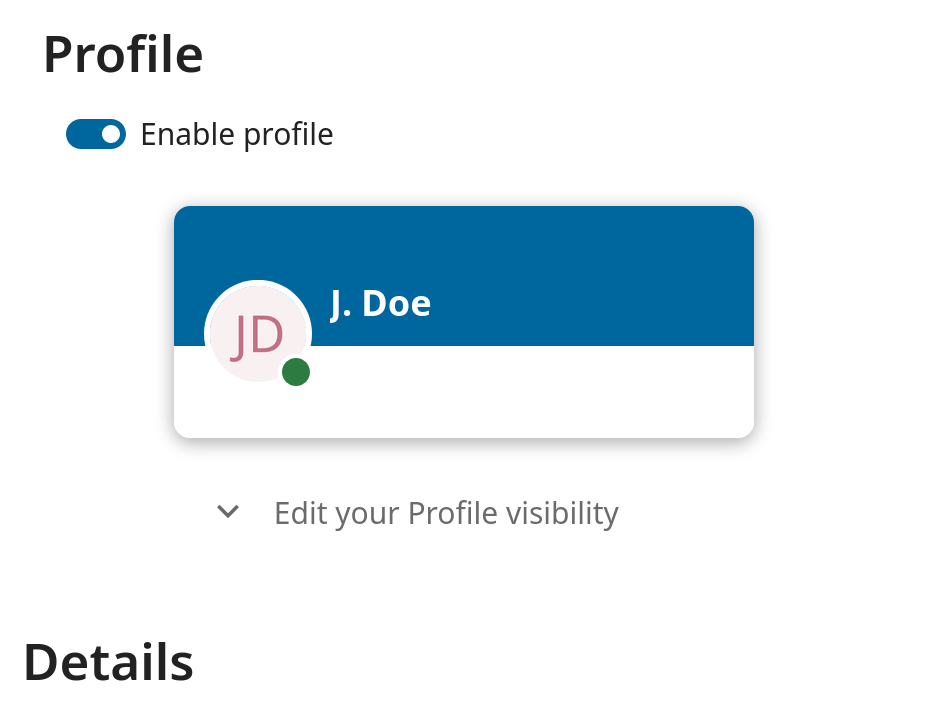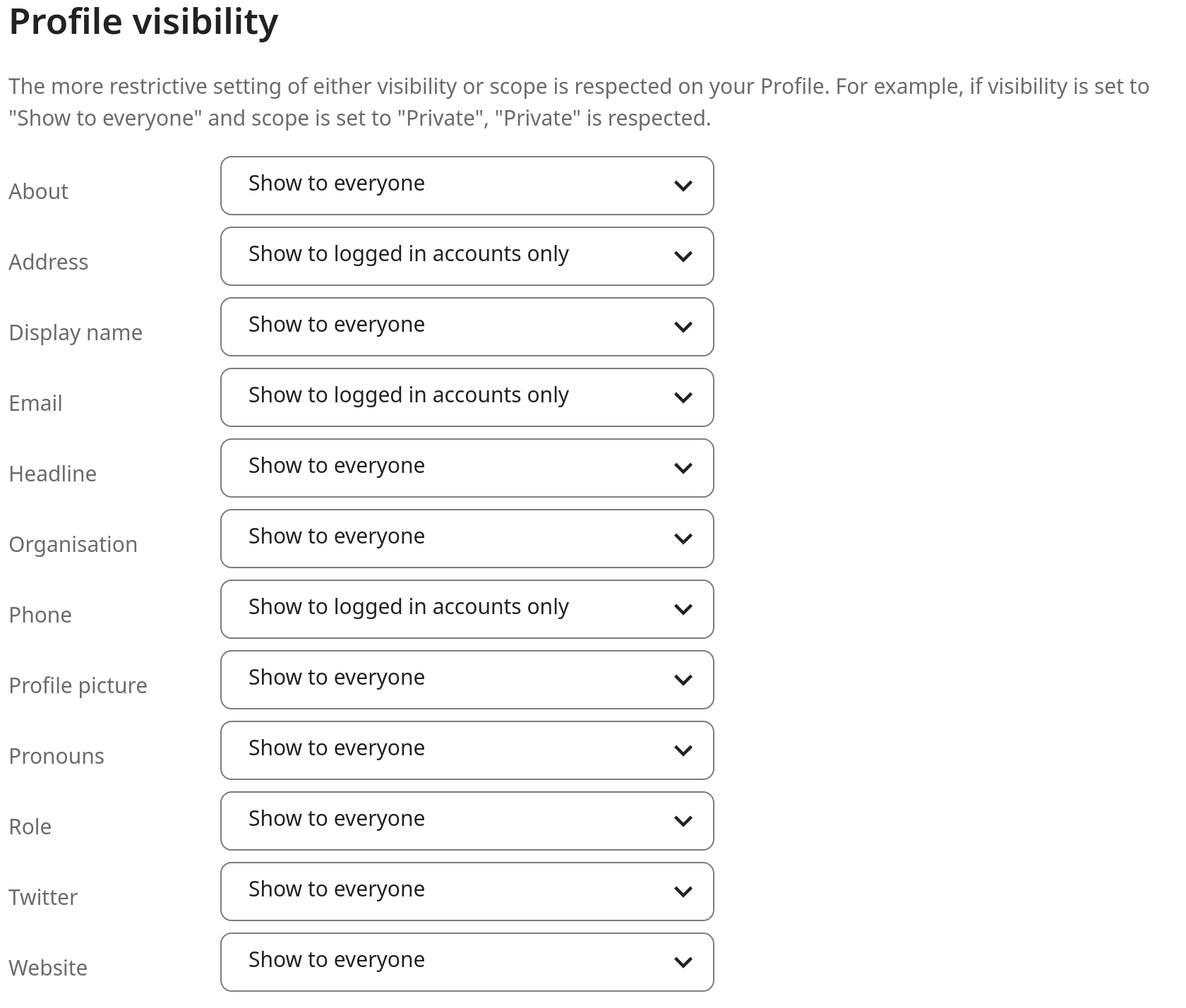Nastavení vašich předvoleb
Jako uživatel můžete spravovat svá osobní nastavení.
Dostanete se do nich takto:
Klikněte na svůj profilový obrázek v pravém horním rohu webového rozhraní vámi využívané instance Nexcloud a zobrazí se nabídka

Kliknutí na Nastavení z rozbalovací nabídky otevře předvolby pro uživatele

Poznámka
Pokud jste správce, můžete zde také spravovat uživatele a server jako takový. Tyto odkazy se nezobrazí uživateli, který není správcem.
To, které volby jsou uvedené na stránce Osobní nastavení závisí na tom, které všechny aplikace jsou zapnuté správcem. Mezi funkce, které zde můžete spatřit, spadá:
Využití úložiště a kvóta k dispozici
Správa vašeho profilového obrázku
Celé jméno (můžete si sem zadat cokoli chcete, protože je oddělené od přihlašovacího jména do Nextcloud, které se nemůže opakovat a hlavně ho není možné měnit)
E-mailová adresa
Seznam vašich členství ve skupinách
Změna vašeho hesla
Volba jazyka pro vaše používání rozhraní Nextcloud
Volba dne, kterým chcete aby týden začínal
Odkazy na aplikace pro desktop a mobilní platformy
Správa vašeho proudu aktivit a upozorňování
Výchozí složka do které ukládat nové dokumenty
Váš identifikátor v rámci federovaného sdílení
Odkazy pro sdílení na sociálních sítích
Verze Nextcloud
Poznámka
To, které volby a nastavení jsou uživatelům dostupné, určuje správce. Pokud si tedy v osobních nastaveních například nemůžete změnit heslo nebo zobrazované jméno, obraťte se ohledně provedení toho na správce.
Omezení toho, kdo může vidět údaje z vašeho profilu
Pokud je správcem váš profil aktivován, pak údaje z něho jsou dostupná ostatním uživatelům a hostům. Pokud chcete určovat kdo může vidět kterou informaci, je možné doladit už zmíněné rozsahy:
Soukromé umožní zobrazení údajů pouze vám a uživatelům, které si přidáte do svého adresáře kontaktů
Lokální a výše také umožní zobrazit vaše údaje hostům
Pokud chcete viditelnost omezit ještě více, je možné zobrazení svého profilu odepřít hostům a to změnou viditelnosti profilu na jen přihlášeným uživatelům. Příslušné tlačítko pro nastavení viditelnosti profilu naleznete v osobních nastaveních:
Které umožňuje nastavovat viditelnost pro každý atribut profilu: